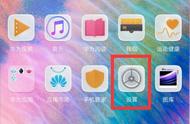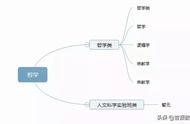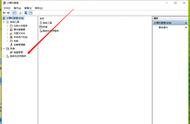2、进入“显示”窗口后,向下滚动直到遇到“比例和布局”部分并修改“比例”值。您可以将其设置为推荐值或较小的值。

关闭“设置”窗口并重试拆分屏幕。或者,您可以尝试将Scale值更改为比推荐值更高的值,以查看是否可以解决手头的问题。
在 Windows 11 中,微软承诺将 Windows 体验提升到一个新的复杂水平。与 Windows 10 相比,Windows 11 的设计和可用性进行了许多增强。
desktop-w11-small windows 11 分屏不起作用
不过,它也不是没有缺陷,Windows 10 缺少几个功能,消费者已经表达了不满。
Windows 11 中取消了许多任务栏功能,但引起最大震惊的是无法调整任务栏。根据可以看到,此时任务栏只能固定在屏幕底部。
许多用户希望恢复的另一个丢失的功能是曾经在任务栏上单击鼠标右键时出现的任务栏菜单。当您在 Windows 11 中右键单击任务栏时,此时您只会看到任务栏设置选项。
此外,在 Windows 10 中,可以将文件拖放到任务栏中的应用程序图标上,然后打开应用程序中的文件。尽管此功能已从 Windows 11 中删除,但粉丝们仍强烈要求恢复它。
如果您想详细了解 Windows 10 和 Windows 11 之间的细节和其他差异,请参阅我们的文章,其中包含两者之间的完整性能比较。
如果您想了解有关 Snap Assist 功能的更多信息以及有关如何使用它的全面说明以及 Snap 布局,我们建议您阅读我们关于如何在 Windows 11 中拆分屏幕的文章。
此外,如果您在拖动窗口时遇到问题,我们已经为您准备了一份完整的方法列表,以防在 Windows 11 中拖放不起作用。一定要检查一下!
对于使用多个屏幕以进一步提高工作效率的用户,了解如何在多个显示器上管理 Windows 11 任务栏。
如何安装win11?看这里,直接安装无需顾虑微软推送的升级限制